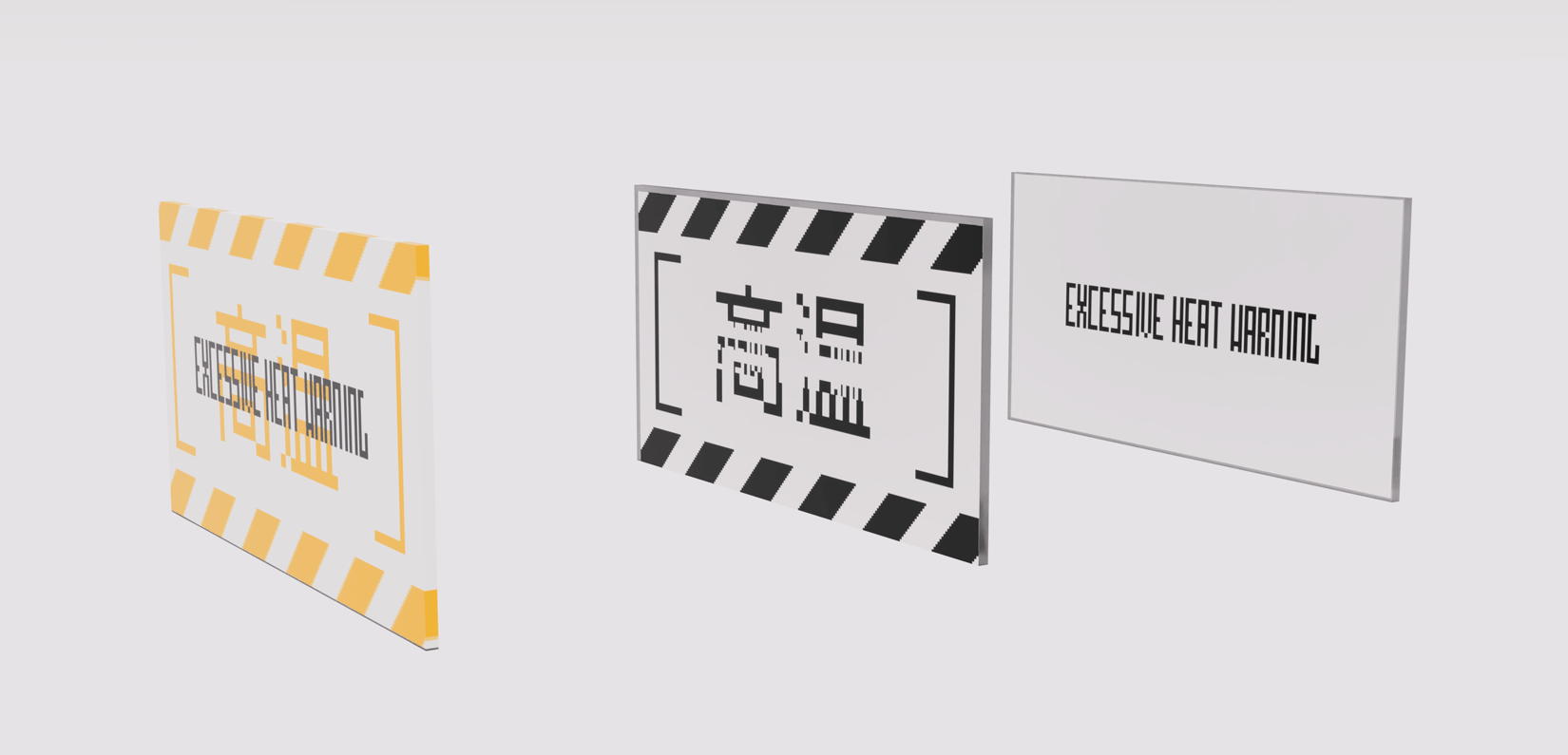电纸书也玩窄边框?新款 Kindle Scribe 发布,带来首款「全面屏」Kindle
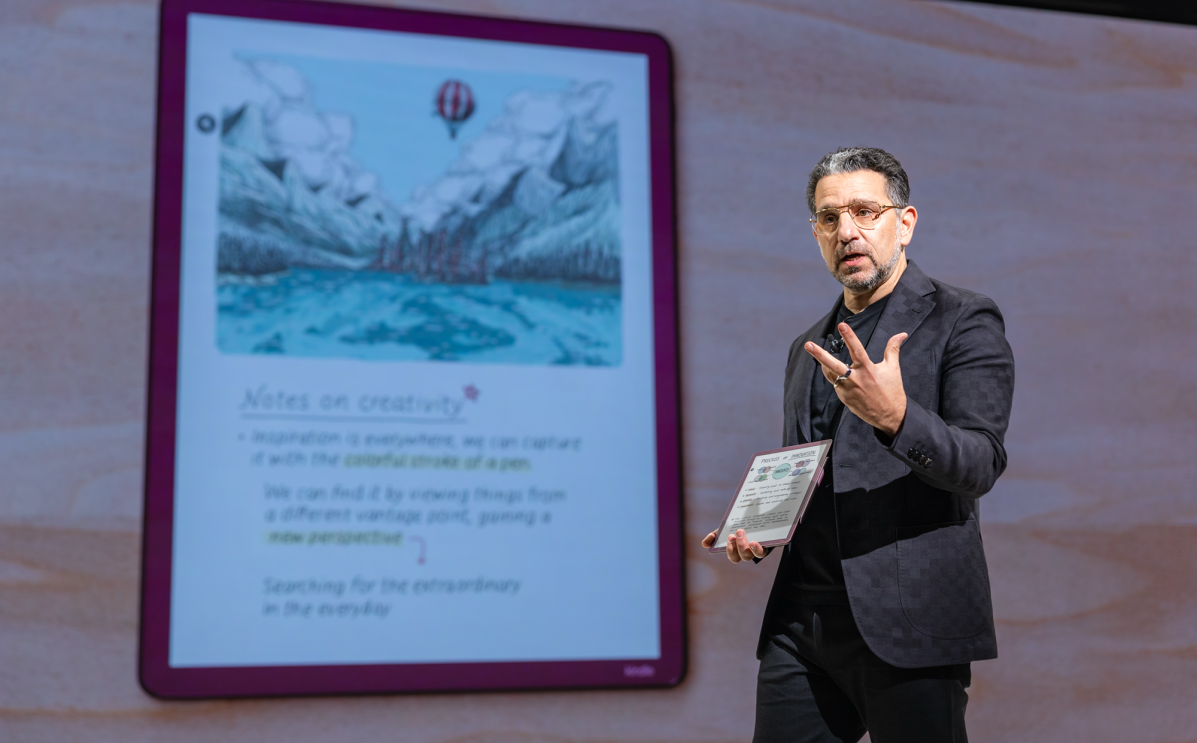
随着折叠屏手机在便携性和显示效果上的进步,以及内容消费方式的转变,我们似乎越来越少听人提起「专门用于阅读」的电子设备了。
然而作为电纸书产品的开创者,亚马逊显然不是这么想的。9 月 30 日,亚马逊宣布更新了旗下的 Kindle Scribe 产品线,一共推出了三款改进型号。
根据亚马逊的介绍,今年的「新一代 Kindle Scribe」分别包含 Kindle Scribe 标准版、Kindle Scribe 无背光版,以及支持彩色墨水屏显示的 Kindle Scribe Colorsoft:
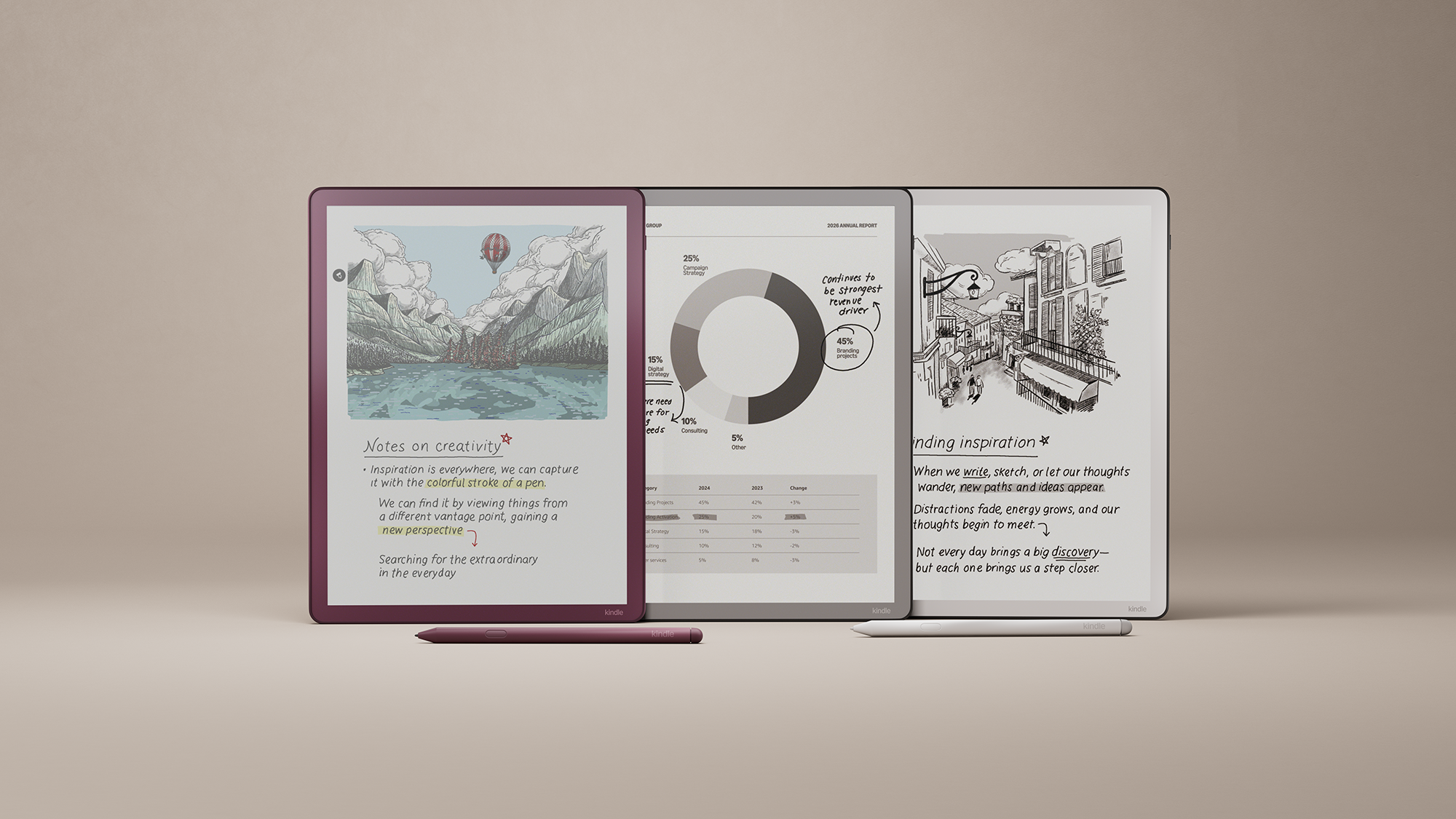
图|Amazon
今年的三款 Scribe 屏幕尺寸相比 2024 款稍微增长,从 10.2 寸提升到了 11 寸,同时机身重量从 433g 缩减到了 400g,厚度更是从 5.7mm 压缩到了 5.4mm。
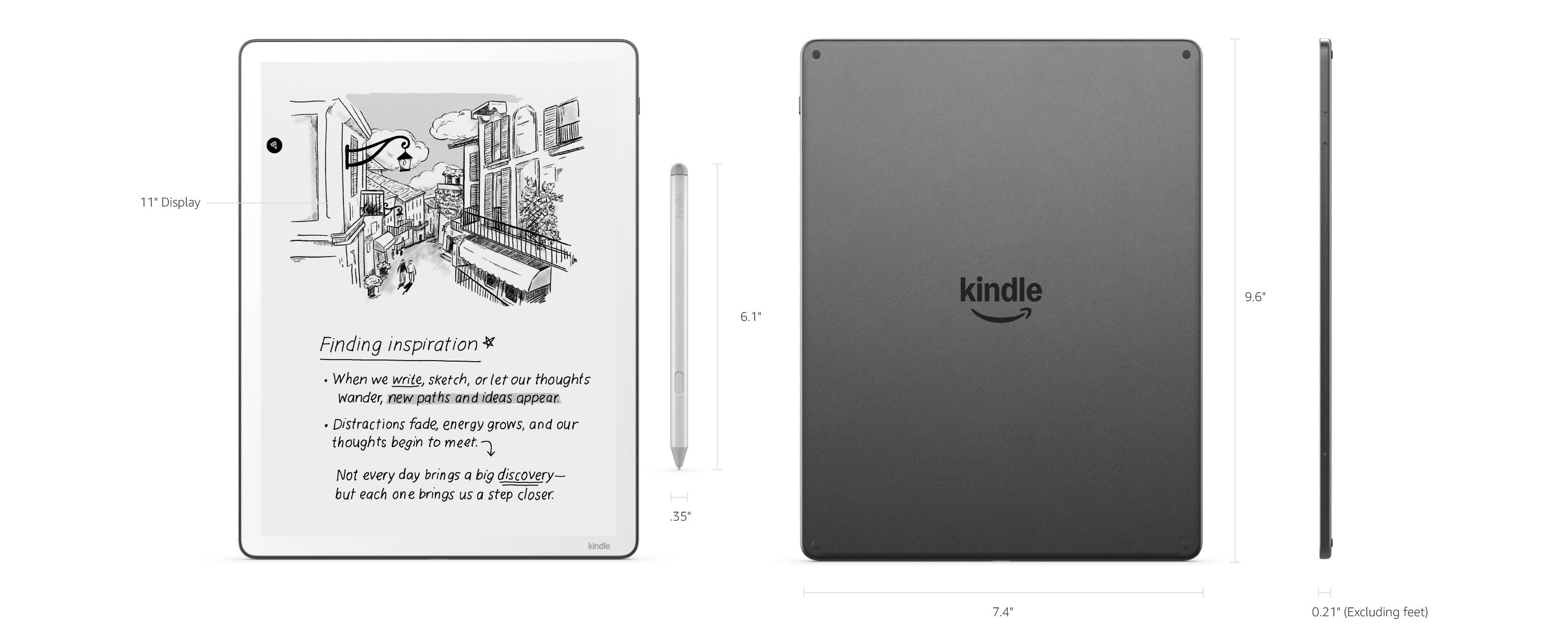
图|Amazon
2025 款 Scribe 的全系主要升级点在于屏幕技术。根据亚马逊官方的描述:「最新的 Oxide 显示技术让书写和翻页速度提升了 40%」,搭配一贯优秀的残影控制,阅读体验无疑距离纸质书更近了一步。
此外,2025 款 Scribe 依然会附赠亚马逊官方的 Premium Pen 手写笔,并且新 Scribe 优化了屏幕的堆叠工艺、进一步缩小了显示层和表面的纹理玻璃,让墨迹和笔尖几乎实现了 0 视差,书写仿真同样大升级。
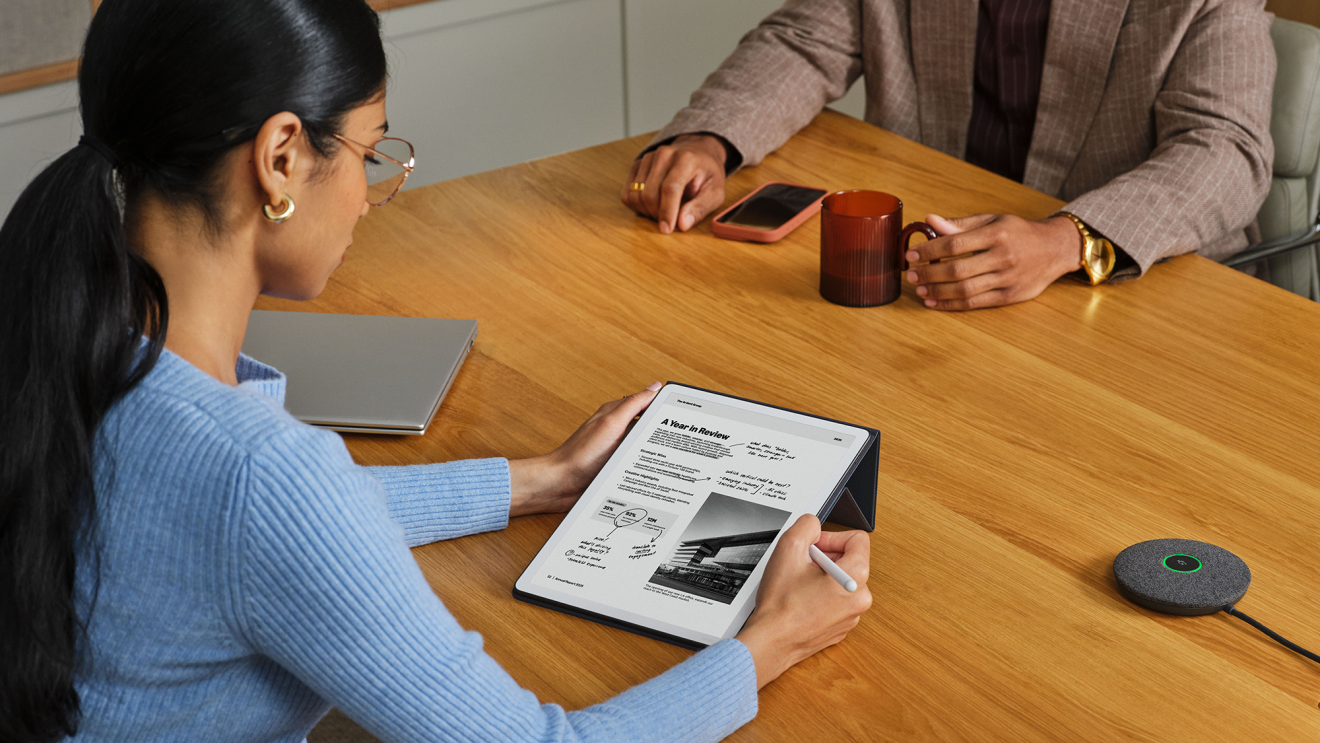
图|Amazon
而今年的彩屏款 Scribe Colorsoft,是自去年的 Scribe Colorsoft 签名版之后,亚马逊时隔一年就推出的第二款彩色墨水屏电纸书产品。它采用了一套亚马逊定制的显示技术,借助彩色滤光片以及氮化物 LED 光导方案,实现了在增强色彩的同时不至于影响显示细节。
根据官网和商品页面的介绍,Scribe Colorsoft 2025 款的通用书写工具支持 10 种笔颜色和 5 种荧光笔颜色,以及一个专门的着色(shader)工具,可以实现顺滑的 4096 色渐变,用 Kindle 随手涂鸦的效果可以更上一层楼了。
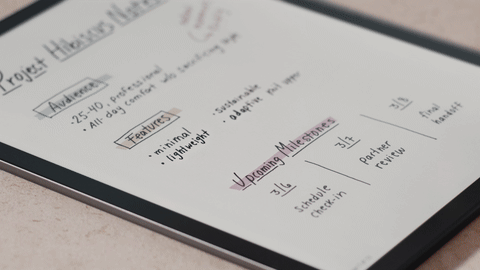
图|Amazon
只不过用过墨水屏设备的朋友都知道,目前彩色墨水屏技术由于需要安装更多颜色的微型墨囊,会造成分辨率的损失。
这也是为什么三款新的 Scribe 在黑白模式下都支持 300ppi 的分辨率,但 Scribe Colorsoft 打开彩色显示之后,分辨率会骤降到 150ppi ——换句话说,用它来书写要比阅读更舒服一些。
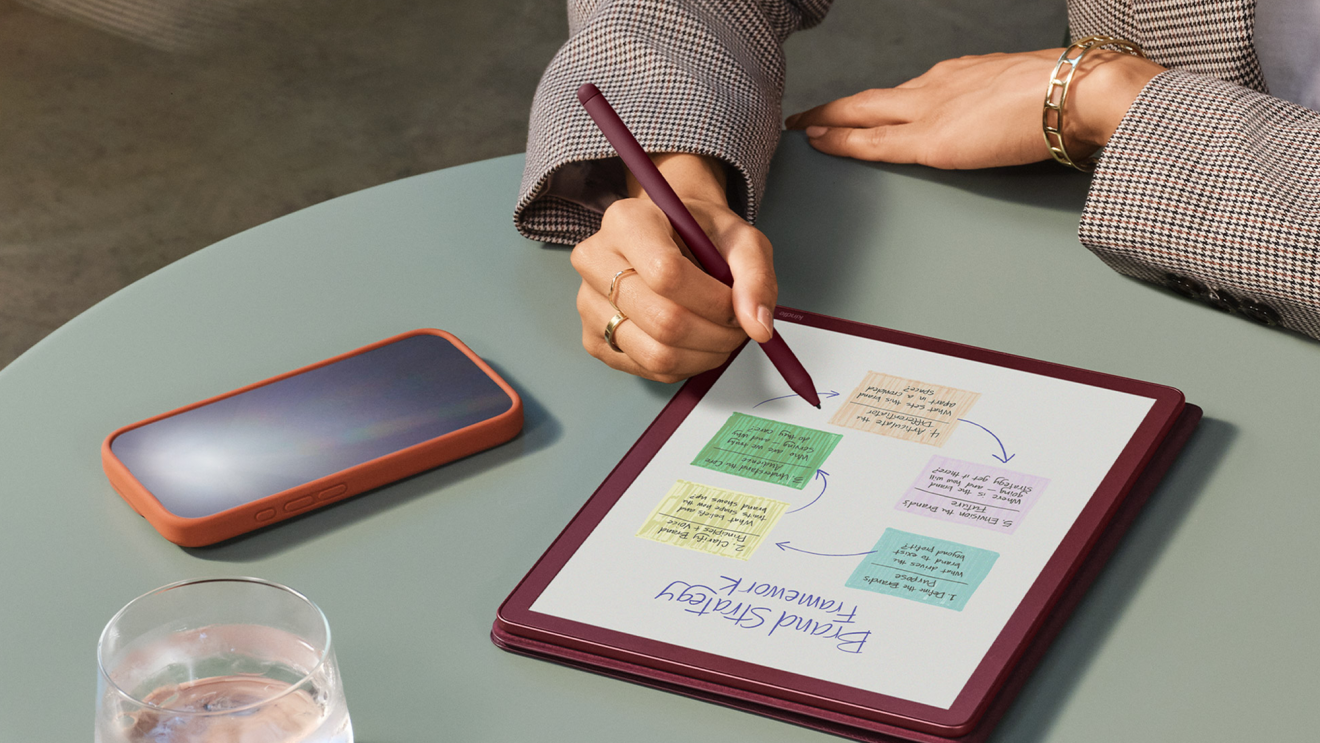
图|Amazon
此外,亚马逊也为三款新的 Scribe 更新了不少软件功能,其中自然少不了 AI 的影子。
根据官网描述,2025 款 Scribe 在内置的笔记本工具种增加了 AI 搜索的功能,让用户可以用自然语言搜索笔记,或者用来生成 AI 摘要,甚至是进行深度研究和对话。
这个功能很方便那些更常用 Kindle 压泡面的用户——当你时隔半年重新捡起一本书的时候,可以用 AI 摘要功能来帮你回忆之前看过的篇幅到底讲了些什么。
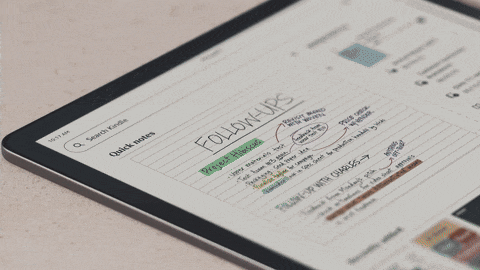
图|Amazon
亚马逊甚至还学起苹果,花了个 AI 大饼:用户就可以把 Scribe 上面的笔记和文档上传给 Alexa+ 服务,作为文本资料进行对话和讨论——但这个功能要到明年才能实装。
如果你现在就想用这个 AI 功能,则可以利用 Scribe 的 Google Drive 和微软 OneDrive 云盘接入能力。这两个第三方云端文档同样支持上传给 Alexa+ 分析。到时候看看 Alexa+、Gemini 和 Copilot 针对同一篇文档能分析出什么东西,想来也是很好玩的。
不过仅凭上面的这些功能,2025 款 Kindle Scribe 其实并没有什么非常特殊的地方,无论怎么看都只是一次常规升级而已。
然而如果把 2024 款的 Kindle Scribe 拿出来放到一边,我们立马就会发现:今年 Scribe 最大的技术突破,其实就藏在光天化日之下——
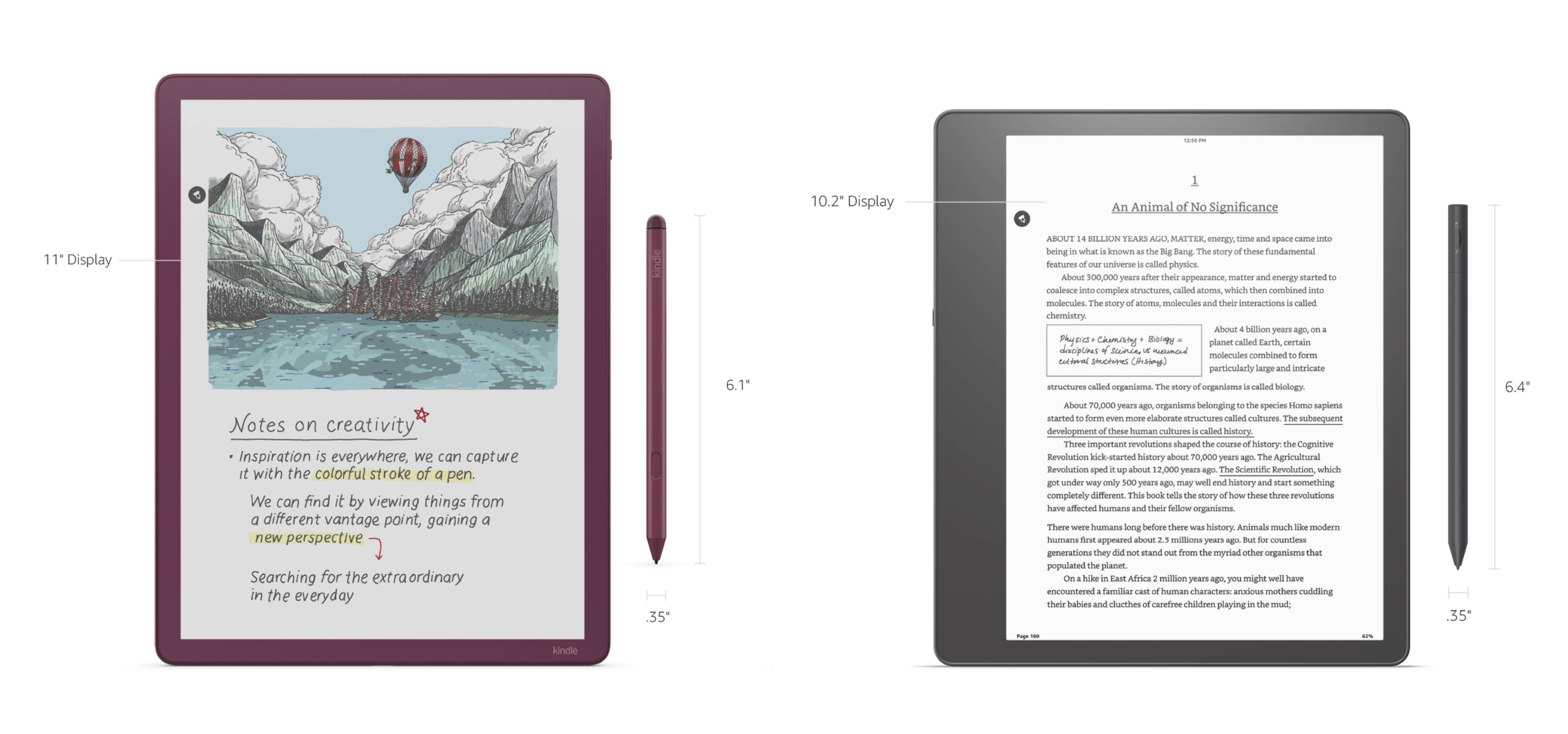
2025 款(左)与 2024 款 Scribe(右)|Amazon
在此之前,由于墨水屏的显示底层由一个个装着染料分子的微型墨囊构成,无法像 OLED 那样弯折,因此墨水屏始终没能很好解决外侧排线占空间的问题,最多只能做到三面窄边框。
然而今年的三款 Scribe 都做到了一件史无前例的事情:四等边的窄边框墨水屏——从商品图旁边的 Premium Pen 宽度比较,2025 款 Scribe 的边框宽度仅为 0.4 英寸(大约 1 厘米)左右。
这对于电纸书产品来说是非常难得的,无论是爱范儿此前介绍过的 reMarkable Paper Pro Move,还是今年的 Kindle Paperwhite,无论机身怎样减薄,始终都很难实现窄边框:
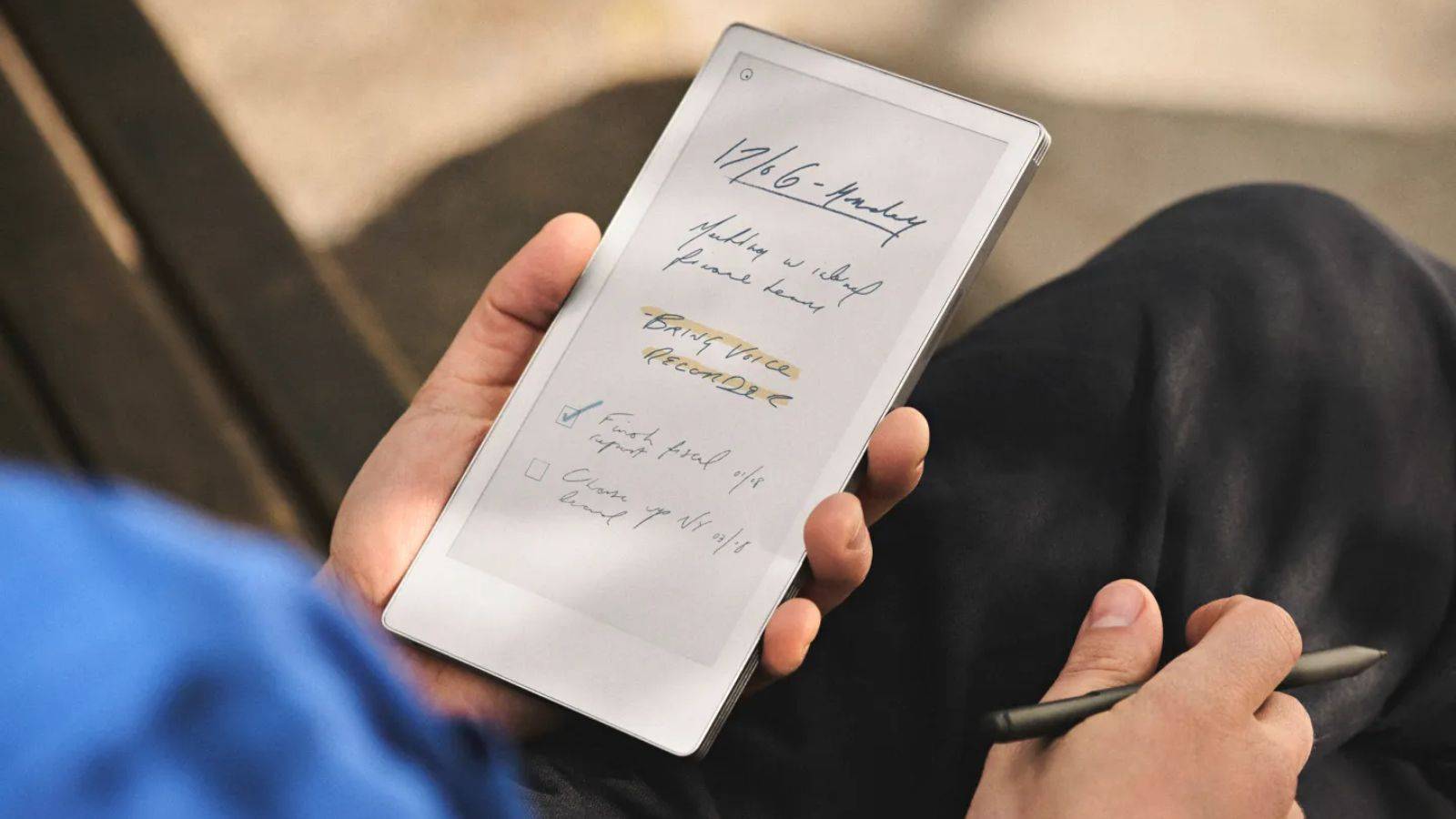
图|reMarkable
更重要的是,今年 Scribe 的屏幕边框大进步,实际上要归功于亚马逊的墨水屏供应商——元太科技工业(E Ink Holdings Incorporated)。这家位于台湾省新竹市的上市公司,实际上是目前全球规模最大的墨水屏制造商:

图|元太科技官网
尽管亚马逊 Kindle 退出了中国大陆市场,但元太科技仍然是全球墨水屏供应商的最大参与者。目前国内市场活跃的电子阅读器品牌如掌阅、文石等等,仍然有很多屏幕来自元太。
而元太这一次在墨水屏边框厚度上的技术突破,极有可能在未来一两年里出现在国内的电子阅读器/电纸书产品上。换句话说,一场墨水屏的「全面屏」革命其实就在我们面前了。
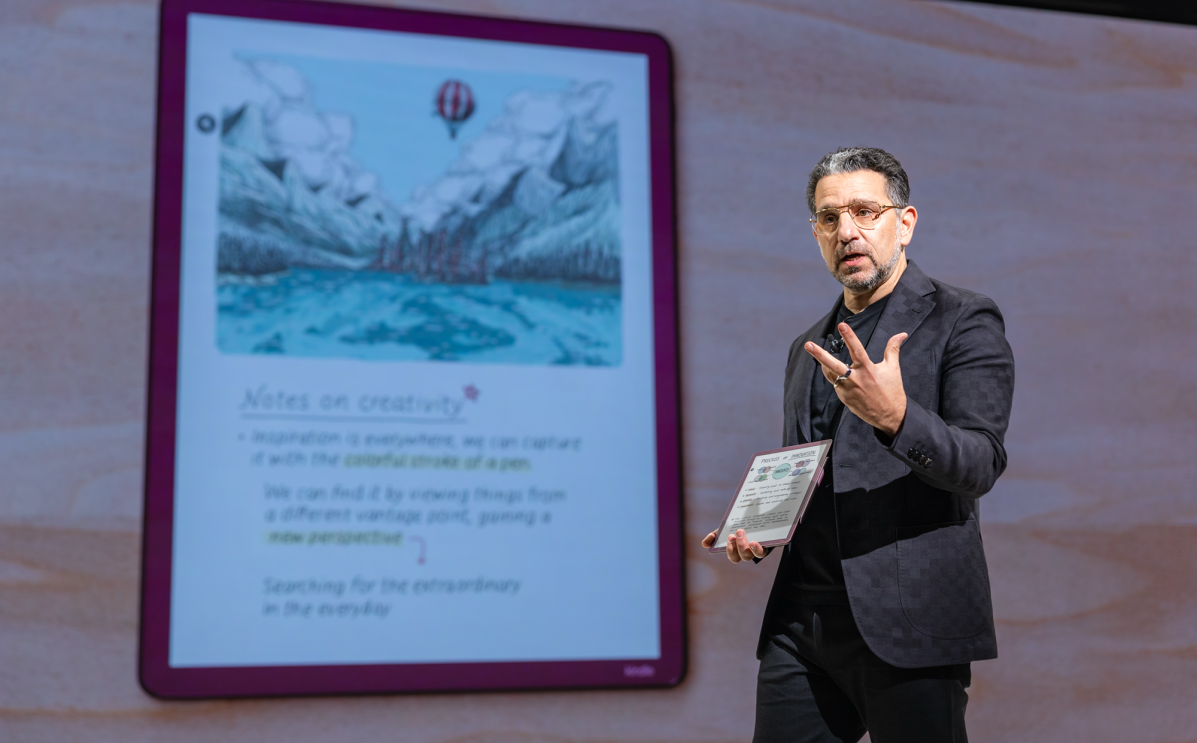
亚马逊设备与服务高级副总裁 Panos Panay 展示 Kindle Scribe Colorsoft|Amazon
只不过和小米独占骁龙 8 Elite Gen5 首发一样,亚马逊大概率也会独占元太的窄边框墨水屏一段时间,尤其是 10-11 寸这个黄金尺寸区间。
因此如果你等不及国产品牌跟进,或者仍然在使用亚马逊的 Kindle 生态,那么直接海淘今年的 Kindle Scribe 系列仍然是个不错的选择。
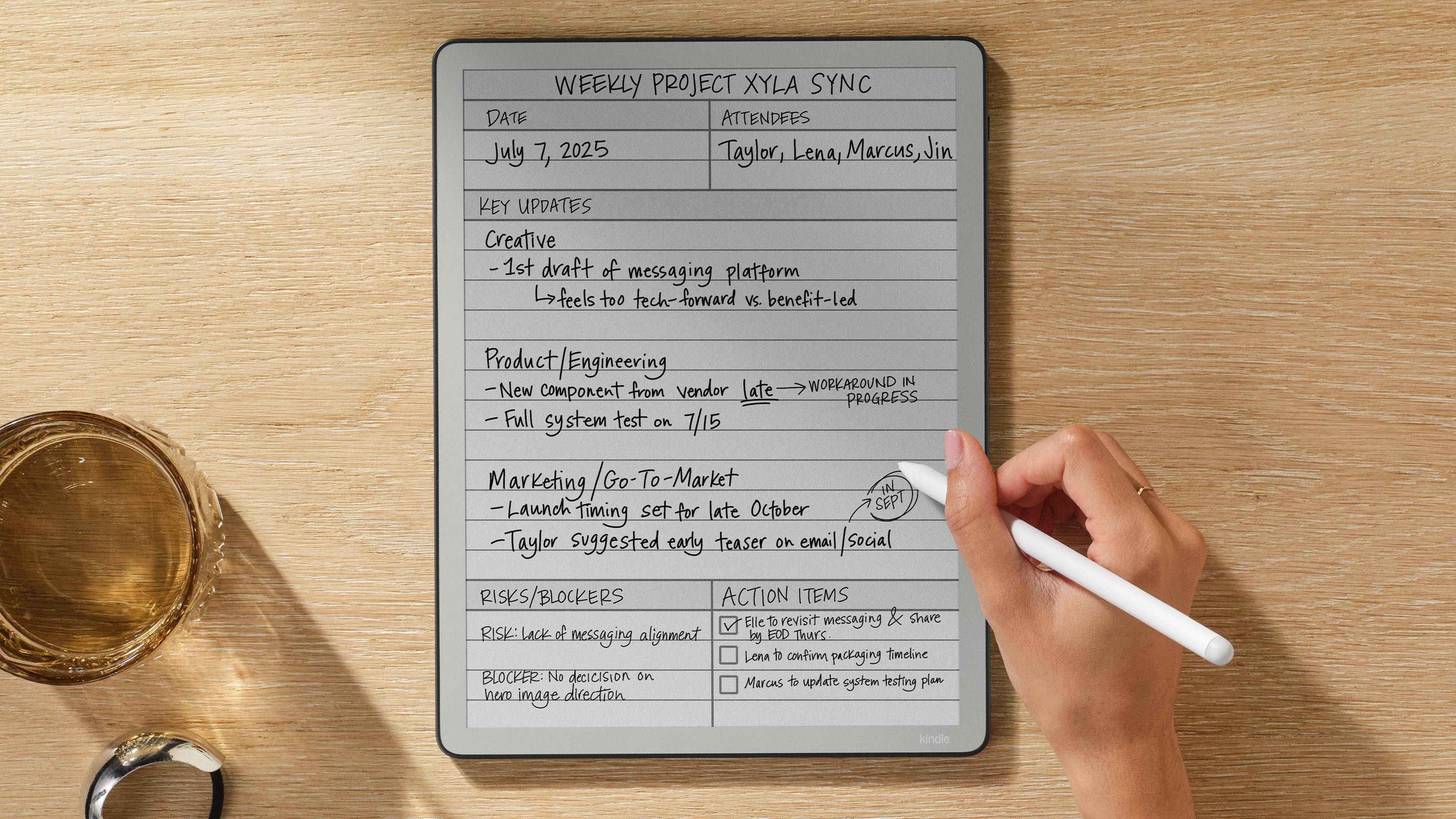
无背光版 Kindle Scribe|Amazon
标准版 Kindle Scribe 与彩屏版 Kindle Scribe Colorsoft 将在今年内于美国上市,售价分别为 499.99 美元和 629.99 美元(约合人民币 3560 和 4500 元),无背光的基础款 Scribe 则将在 2026 年初上市,价格 429.99 美元(约合人民币 3060 元)。
#欢迎关注爱范儿官方微信公众号:爱范儿(微信号:ifanr),更多精彩内容第一时间为您奉上。